Clonar una memoria SD
Si en algún momento hemos visto la necesidad de clonar una memoria SD/microSD o cualquier otra memoria externa, nos habremos encontrado con algún problema cuando queremos algo mas que la simple copia de ficheros.
Me refiero a copias por ejemplo de tarjetas de teléfonos móviles, unidades USB de arranque, tarjetas SD de dispositivos como una raspberry Pi, en estas ocasiones no es simplemente copiar los ficheros, si no que tenemos que copiar las particiones que en ella se encuentran asi como los gestores de arranque y demás.
En algunas paginas he encontrado que utilizaban una aplicación denominada Win32 Disk Imager, y esta aplicación en principio es funcional para la clonación siempre y cuando no tenga la memoria dividida en varias particiones, en dicho caso no te copia la unidad completa, si no que te copia la partición que deseas.
 Rebuscando más encontré la aplicación que buscaba, de la mano de los chicos de PASSMARK, los cuales tienen varias herramientas de sistema y una de ellas en concreto es la que necesitamos, ImageUSB, una herramienta gratuita que nos permite la copia de la unidad completa ha una imagen en disco y luego poder guardar esa imagen otra memoria distinta.
Rebuscando más encontré la aplicación que buscaba, de la mano de los chicos de PASSMARK, los cuales tienen varias herramientas de sistema y una de ellas en concreto es la que necesitamos, ImageUSB, una herramienta gratuita que nos permite la copia de la unidad completa ha una imagen en disco y luego poder guardar esa imagen otra memoria distinta.
Esto permite que ademas podamos por ejemplo ampliar también el almacenamiento, pues podemos clonar una SD de 16Gb en una de 32Gb por ejemplo y luego con programas de particionamiento como gparted re-dimensionar la partición y tener mas espacio, pero eso para otra ocasión.
Podéis descargar el programa desde la pagina oficial: https://www.osforensics.com/tools/write-usb-images.html
Después de instalarlo y ejecutarlo, e introducir la memoria a clonar, os saldrá la siguiente pantalla:
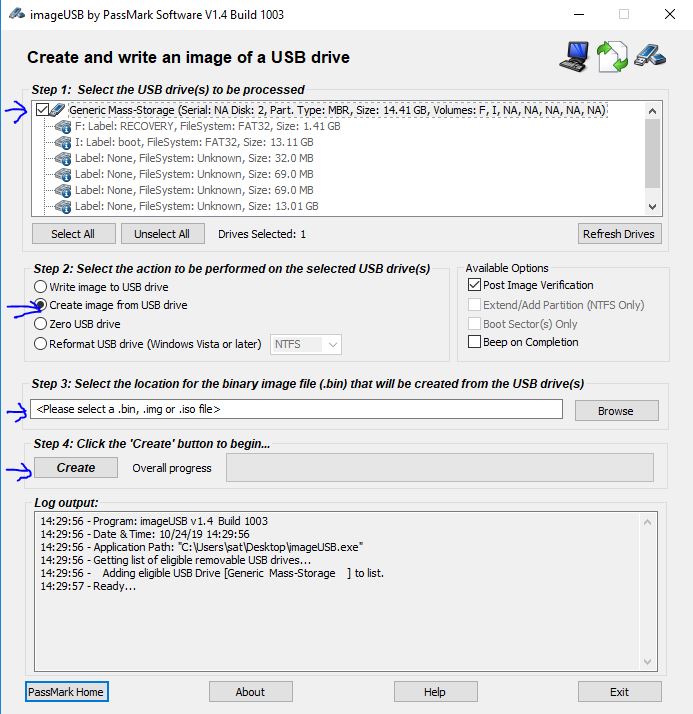
Como podéis observar la unidad tiene muchas particiones pero con solo seleccionar la unidad todo queda marcado para la creación de la imagen, para ello siguiendo las flechas de la imagen, primero decimos que queremos clonar (en nuestro caso toda la unidad), en segundo paso que acción queremos realizar, por supuesto lo primero es crear la imagen desde el USB (create image from usb), lo tercero donde queremos guardarlo y con que nombre (recordar tener espacio suficiente para guardarlo que ocupara la imagen lo mismo que la tarjeta en cuestión) y por fin le damos a CREATE y comenzara a realizar la copia y cunado termine cerramos el programa y sacamos la unidad.
Cuando ya tengamos la copia llega el momento inverso que es guardar la imagen en la memoria nueva:
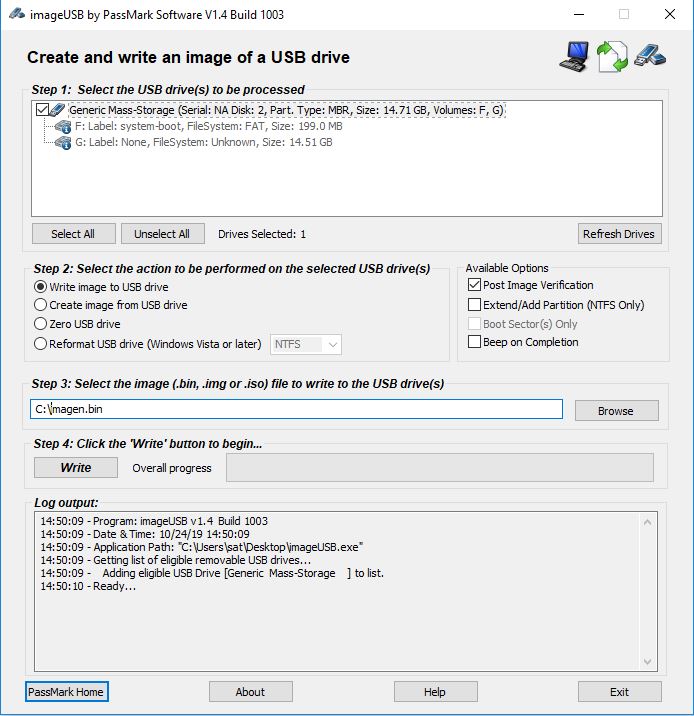
Mismo procedimiento pero cambiando el paso dos por Write Image to USB Drive, le damos a WRITE y después de decirnos que borrara todo lo de la memoria comenzar a grabar la imagen en la nueva unidad.
Con dicho procedimiento tenemos una clonación (y una copia de seguridad si guardáis el fichero de la imagen) de la unidad que queríamos copiar, ahora probarla y veréis como es una clonación exacta a la que teníais.
Recomendación: para la ampliación de la partición de datos de las memoria os recomiendo la utilidad GPARTED si os es posible utilizarla por la facilidad con lo que la realiza la ampliación y la gestión de particiones.
- Salud de tu batería del Ipad con coconutBattery - 13 octubre, 2023
- Tecnología e internet en este 2023 - 6 abril, 2023
- Renovación digital de la administración - 18 diciembre, 2022




No me detecta la SD.
Si me detecta un USB q tengo conectado.
A mi me sucede el mismo problema.
Hola, he seguido los pasos como indicabas e hice la copia en disco duro del pc. Cuando inserto la nueva microsd refresco y me la reconoce, es nueva y no la he formateado ya que entiendo que no tengo que hacerlo, selecciono el fichero del pc para hacer copia de imagen y le doy a write pero lleva una hora y no ha avanzado el progreso. ¿es normal que tarde tanto o Hay algún problema? Si me puedes ayudar te lo agradezco y si no por supuesto que también por tu tiempo.
La micro nueva es de 64 gb por si te ayuda a detectar el problema.
¿Al final conseguiste que funcionara la función de volcar la imagen a la SD? Yo acabo de hacerlo y de momento me pasa lo mismo que comentas en tu comentario, que no avanza para nada el porcentaje de progreso de la operación se queda al 0,0 % y no sé si es error o es que tarda mucho.
Genial aporte!! Me ha venido de lujo. Muchas gracias.